Il peut parfois être impossible de refaire une vidéo qui s'est avérée saccadée ou de mauvaise qualité par inadvertance. Cela serait trop coûteux et prendrait trop de temps, surtout si les images originales ont été capturées dans des conditions uniques ou irremplaçables.
Dans de tels cas, l'interpolation vidéo par IA peut être une solution alternative pratique et efficace. Cette technologie permet d'améliorer la fréquence d'images de votre vidéo en générant des images supplémentaires, ce qui rend le mouvement plus fluide et plus fluide.
Pour vous aider à démarrer, nous allons détailler ce que vous devez savoir sur cette technologie et comment utiliser l'interpolation vidéo IA pour rendre votre vidéo plus fluide.
Dans cet article
Partie 1. Comment l'interpolation vidéo IA aide à améliorer votre vidéo
L'interpolation vidéo IA est une technique qui utilise l'intelligence artificielle Intelligence artificielle pour générer des images intermédiaires entre les images existantes dans une vidéo. Vous pouvez utiliser l'interpolation vidéo IA pour augmenter la fréquence d'images de la vidéo et créer des mouvements plus fluides. Vous trouverez ci-dessous une explication détaillée de la manière dont cette technique peut améliorer la qualité de votre vidéo :
Créer des mouvements fluides dans les scènes d'action : dans les scènes d'action rapides, l'interpolation vidéo IA peut améliorer l'expérience de visionnage en rendant les mouvements plus fluides et naturels. Cette technologie est particulièrement efficace pour réduire le flou de mouvement et les saccades, problèmes courants dans les séquences rapides.
Améliorer les scènes au ralenti : l'interpolation vidéo IA est également utilisée pour améliorer l'effet de ralenti. Grâce à cette technologie, vous pouvez créer des vidéos au ralenti de haute qualité à partir de séquences ordinaires, ce qui est particulièrement utile pour l'analyse sportive et la réalisation de films. En générant des images supplémentaires, l'IA ralentit l'action tout en préservant la clarté et la qualité.
Convertir les fréquences d'images pour la compatibilité : vous pouvez utiliser l'interpolation IA pour les cas de conversion de fréquence d'images pour une meilleure compatibilité. Elle peut générer des images intermédiaires pour convertir de manière transparente entre différentes fréquences d'images, par exemple de 30 ips à 60 ips ou vice versa.
Réduire le flou de mouvement dans les vidéos : le flou de mouvement est un problème courant dans les vidéos où les objets se déplacent rapidement, ce qui entraîne souvent une perte de clarté et de détails. L'interpolation IA peut aider à réduire ce flou qui se produit lorsque les objets se déplacent rapidement, améliorant ainsi la clarté et les détails. Ce processus minimise la distorsion causée par un mouvement rapide.
Après avoir découvert les utilisations de l'interpolation vidéo IA, dans la section suivante, nous verrons comment utiliser l'interpolation vidéo IA. Passons directement à l'explication.
Partie 2. Comment utiliser l'interpolation vidéo IA sur ordinateur
Pour utiliser l'interpolation vidéo IA, vous aurez besoin d'un outil prenant en charge cette fonction. L'une des meilleures options disponibles est Wondershare Filmora. Filmora est connu comme un logiciel de montage vidéo complet qui peut être utilisé par les débutants et les utilisateurs professionnels. Ce logiciel de montage vidéo est convivial et propose diverses fonctionnalités, des outils d'édition de base aux outils d'édition avancés. L'une des fonctionnalités avancées dont il dispose est l'interpolation d'images AI.
L'interpolation vidéo AI sur Filmora fonctionne en analysant vos images vidéo existantes et en générant intelligemment des images supplémentaires pour créer une transition plus fluide entre elles. Ce processus est automatisé, donc même si vous n'avez pas d'expérience avec des logiciels de montage vidéo plus complexes, vous pouvez toujours l'utiliser sans aucun problème. Une fois que vous avez exporté votre vidéo, elle sera plus fluide, avec un meilleur flux de mouvement et une meilleure qualité globale.
Wondershare Filmora a encore plus à offrir, notamment des fonctionnalités telles que :
- Diverses fonctionnalités d'IA avancées telles que Suppresseur de vidéo IA, Texte vers vidéo IA, Générateur d'autocollants IA, Interpolation d'images IA et bien plus encore.
- Vous pouvez créer une image vidéo plus fluide et permettre une transition transparente.
- Transformez vos vidéos d'un contenu à faible fréquence d'images à un contenu à fréquence d'images élevée pour augmenter l'attrait visuel.
- Stabilisez les séquences tremblantes pour un aspect plus professionnel.
- Suivi de mouvement qui vous permet de suivre et de traquer des objets ou des personnes dans votre vidéo.
- Prise en charge de divers formats vidéo, tels que MP4, MKV, WEBM et MOV pour répondre à vos besoins.
Grâce à l'IA de Filmora interpolation vidéo, il peut tout gérer en quelques clics. Voici une procédure étape par étape pour utiliser Interpolation vidéo IA avec Filmora :
Étape 1Téléchargez la dernière version de Filmora sur le site officiel
Pour obtenir la dernière version de Filmora, vous devrez l'installer sur votre ordinateur et simplement suivre le guide d'installation. Une fois terminé, lancez Filmora et créez un nouveau projet.
Ensuite, importez les clips vidéo que vous souhaitez éditer en choisissant le menu Média > Projet Média et cliquez sur le bouton « Importer ». Une fois votre vidéo téléchargée, faites-la glisser sur la timeline de montage.
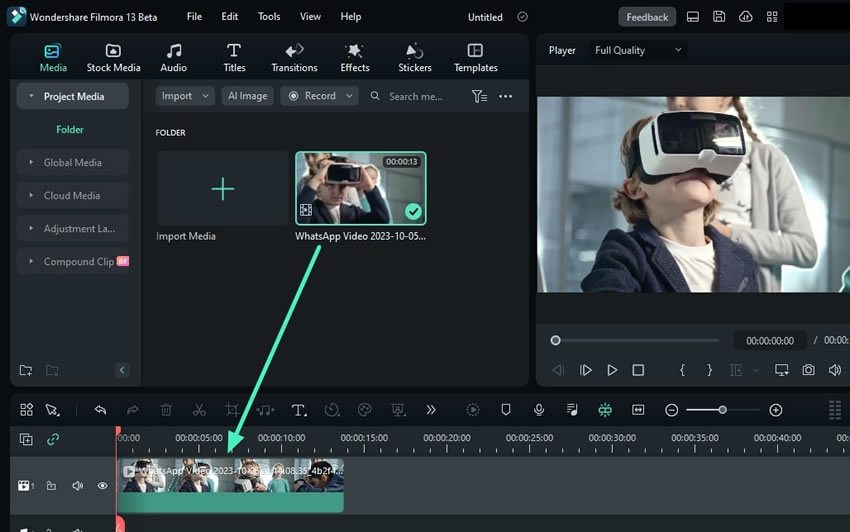
Étape 2Choisissez la fonction d'interpolation d'images AI
Pour accéder à la fonction d'interpolation d'images AI, accédez à l'onglet « Vitesse » dans le panneau de paramètres de droite. Sélectionnez « Vitesse uniforme » et vous trouverez les options « Interpolation d'images AI » ci-dessous.
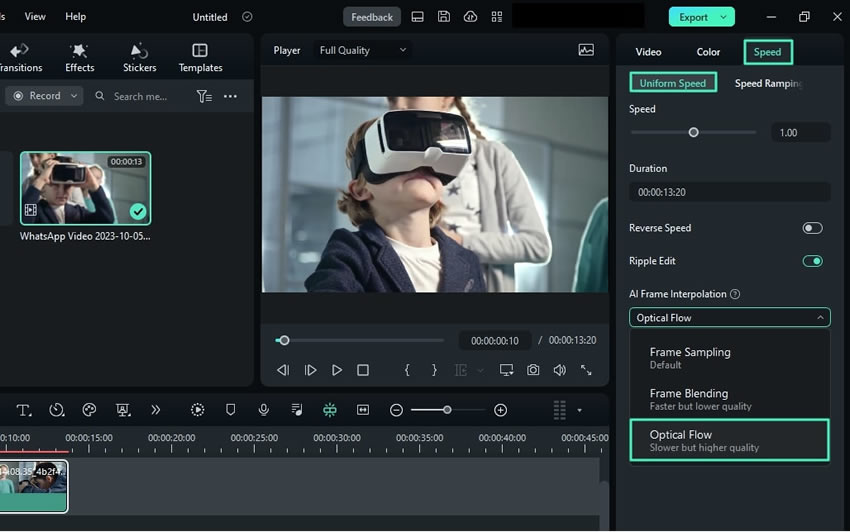
À partir de là, vous pouvez choisir entre « Fusion d'images » et « Flux optique » en fonction de vos besoins vidéo.
- La fusion d'images est une technique qui fusionne des images adjacentes pour créer des transitions plus fluides entre elles. Cette méthode fonctionne bien pour les vidéos avec un mouvement modéré. C'est plus rapide mais la qualité est inférieure.
- Pendant ce temps, Optical Flowanalyse le mouvement dans une vidéo et utilise des algorithmes pour générer de nouvelles images en fonction du mouvement détecté. Cette méthode est idéale pour les séquences d'action rapides. Elle permet d'obtenir une qualité supérieure, mais la vitesse de traitement peut être plus lente.
Étape 3Utilisez la fonction de stabilisation
Accédez au panneau de propriétés sur le côté droit de l'interface et sélectionnez Vidéo > Outils d'IA > Stabilisation. Activez l'option Stabilisation et Filmora analysera et stabilisera automatiquement la vidéo pour vous.

Étape 4Exportez votre vidéo
Une fois que vous êtes satisfait du résultat, vous pouvez ajuster les paramètres de sortie. Ensuite, cliquez sur Exporter pour l'enregistrer sur votre appareil et voir le résultat de l'interpolation IA.
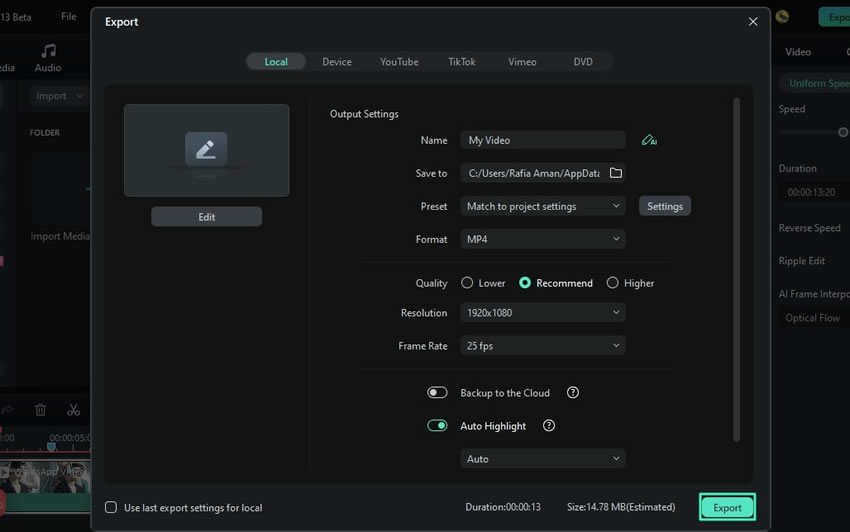
Partie 3. Comment utiliser l'interpolation vidéo IA en ligne
Si vous êtes plus à l'aise avec les outils en ligne, Veed.io peut être l'une des options pour l'interpolation vidéo IA en ligne. Cependant, gardez à l'esprit qu'il comporte certaines limitations, comme d'autres outils en ligne. Nous les avons compilés ici pour votre considération.
Les avantages :
- Il est facilement accessible depuis n'importe quel appareil doté d'une connexion Internet
- Aucune installation de logiciel n'est nécessaire
- Vous pouvez ajuster la fréquence d'images selon vos besoins
Les inconvénients :
- Le résultat peut ne pas être aussi précis ou de qualité que ceux obtenus avec un logiciel de bureau
- Le traitement de votre vidéo peut prendre beaucoup de temps
- Si vous utilisez la version gratuite, il existe des limitations en termes de qualité vidéo et de fréquence d'images
- Manque de fonctionnalités avancées de montage vidéo
- Nécessite une connexion Internet stable et rapide pour éviter les ralentissements et les interruptions
Pour utiliser l'interpolation vidéo AI en ligne avec Veed.io, il vous suffit de suivre les étapes ci-dessous :
- Étape 1 : Accédez à Veed.io et téléchargez votre fichier vidéo. Sur l'interface d'édition de Veed.io, vous pouvez améliorer vos vidéos en appliquant des effets ou en effectuant des ajustements tels que la modification de la vitesse ou le recadrage de la vidéo.
- Étape 2 :Une fois votre vidéo prête, cliquez sur Terminé et ouvrez les paramètres avant de l'exporter. Cela vous permettra de modifier la fréquence d'images.
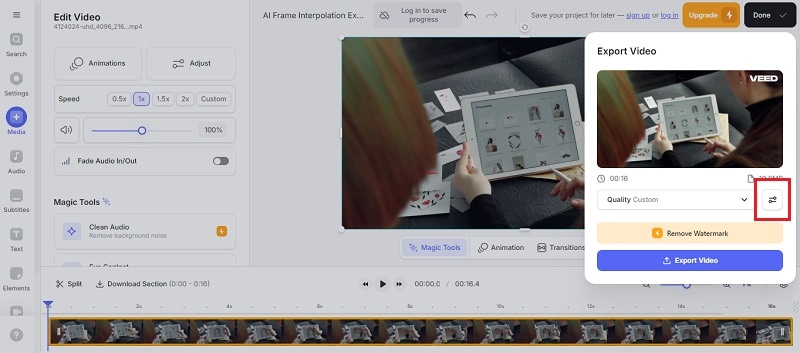
- Étape 3 :Modifiez la Limite de fréquence d'images selon vos besoins à l'aide du curseur ou insérez le nombre manuellement. Cliquez sur Exporter la vidéo pour enregistrer votre vidéo.
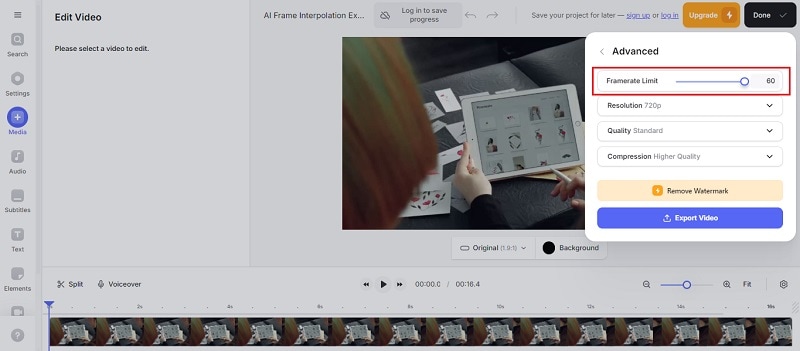
Conclusion
De nos jours, de nombreux outils de montage vidéo peuvent vous aider dans divers cas, afin que vous puissiez facilement corriger les résultats de votre vidéo qui ne sont pas appropriés. Par exemple, lorsque votre vidéo est de mauvaise qualité, vous pourriez penser à la reprendre, mais cela peut prendre du temps et coûter cher.
Avec l'outil d'interpolation vidéo IA, vous pouvez lisser la vidéo afin que vos résultats vidéo soient meilleurs. Wondershare Filmora dispose de cette fonctionnalité, créant automatiquement des cadres pour assurer des transitions fluides. Cet outil prend également en charge divers formats avec un logiciel convivial et abordable, très adapté au montage vidéo de haute qualité.



 Sécurité 100 % vérifiée | Aucun abonnement requis | Aucun logiciel malveillant
Sécurité 100 % vérifiée | Aucun abonnement requis | Aucun logiciel malveillant

